时间:2023-06-06 10:02:12 作者:吴鑫 来源:系统之家 1. 扫描二维码随时看资讯 2. 请使用手机浏览器访问: https://m.xitongzhijia.net/xtjc/20220624/246099.html 手机查看 评论 反馈
Edge怎么打开internet选项?有用户需要打开Edge浏览器的internet选项。但是因为自己进行了浏览器版本的更新,导致功能区的内容出现了变化,那么要如何去开启internet选项来进行使用呢?接下来我们就一起来看看以下的详细操作方法教学吧。
操作方法:
1、运行打开edge浏览器,点击右上角的【...】打开菜单里的“设置”功能。
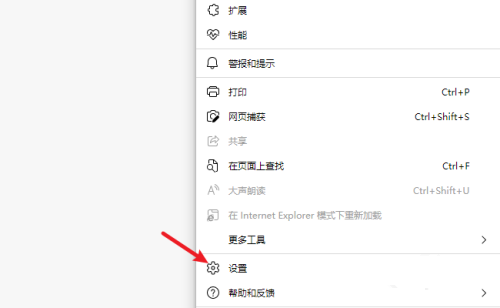
2、进入设置界面,在左侧的导航菜单中点击进入“默认浏览器”。
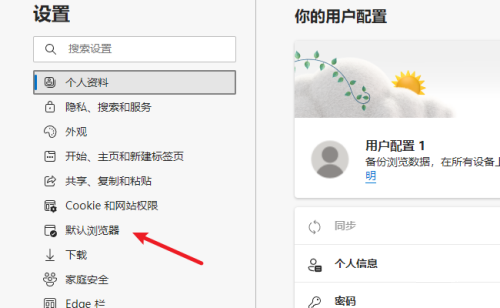
3、在Internet Explorer兼容性中两个选项,做如图设置。
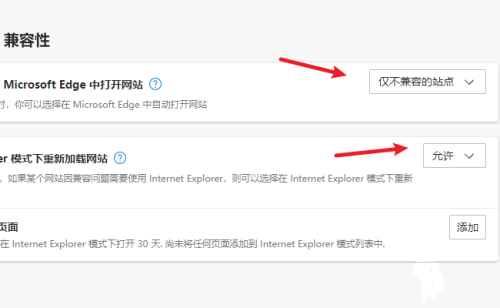
4、在导航菜单中再点击进入“外观”界面,把里面的“Internet Explorer 模式按钮”启用,这里在工具栏上就会显示一个带E按钮。
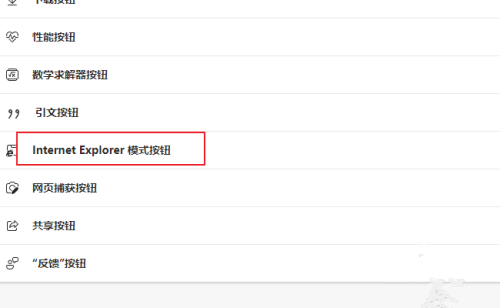
5、打开一个要在Internet Explorer模式访问的网页, 点击工具栏上的“E”图标按钮。
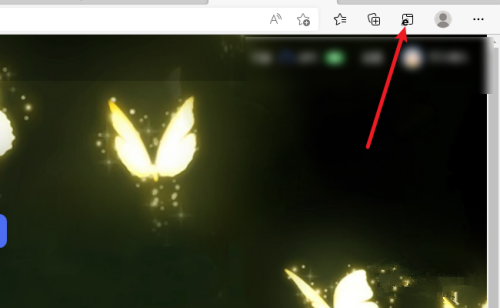
6、这样当前网页就在Internet Explorer模式打开了,要退出时点击返回即可。
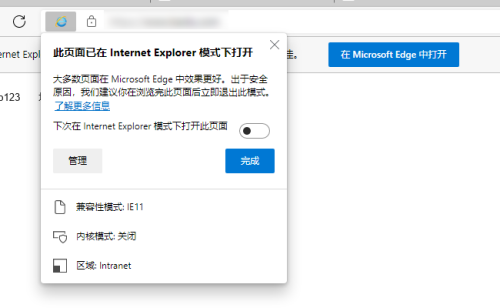
7、internet选项功能还是需要在老的Internet Explorer 中打开,直接在搜索框中搜索即可。
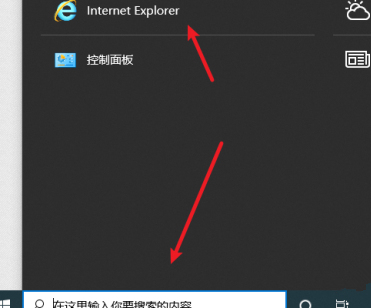
以上就是系统之家小编为你带来的关于“Edge怎么打开internet选项?”的解决方法了,希望可以解决你的问题,感谢您的阅读,更多精彩内容请关注系统之家官网。
发表评论
共0条
评论就这些咯,让大家也知道你的独特见解
立即评论以上留言仅代表用户个人观点,不代表系统之家立场